
Zoomを使っていて「新しい機能が表示されない」「動作が不安定」と感じたことはありませんか?
その原因は、Zoomアプリの バージョンが古い ことにあるかもしれません。
Zoomでは新機能の追加や不具合の修正が頻繁に行われており、バージョンによって使える機能や安定性が変わってきます。
そこでまず大切なのが、今自分が使っているZoomが「どのバージョンなのか?」 を確認することです。
最新版かどうかを把握しておけば、必要に応じてアップデートする判断もできます。
この記事では、Zoomアプリのバージョン確認方法をPC・スマホ・タブレット別にご紹介します。
使用中のZoomアプリのバージョンを確認する方法
まずは、自分のデバイスにインストールされているZoomアプリのバージョンを確認しましょう。
ここでは、PC・スマホ・タブレット別に 現在のバージョンを確認する手順 を解説します。
PC(Windows・Mac)のバージョン確認手順
Zoomデスクトップアプリのバージョン確認手順は次の通りです。
- Zoomデスクトップアプリを起動し、サインインする
- [ホーム]画面、右上の プロフィールアイコンをクリック
- メニューから 「ヘルプ」>「Zoom Workspaceについて」 を選択しクリック
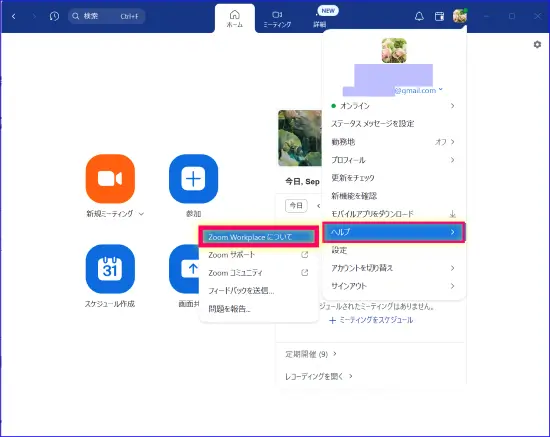
- 現在使用中のZoomアプリのバージョンが表示される
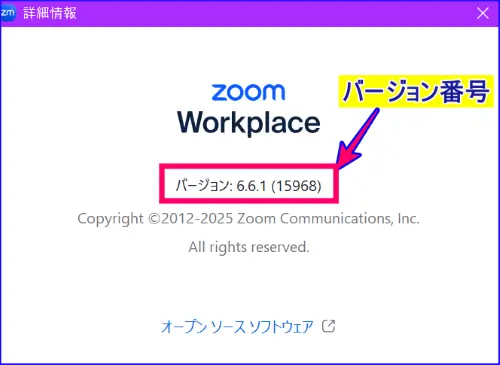
スマホのバージョン確認手順
スマホ場合も、アプリから現在使用中のバージョンを調べることができます。
操作の流れはiPhoneとAndroidでほぼ同じなので、以下の手順で確認してみましょう。
- Zoomアプリを起動
- 左上の プロフィールアイコンをタップ
- 「設定」タップ
- メニューの下にある 「詳細情報」 をタップ
- 現在のバージョンが表示される
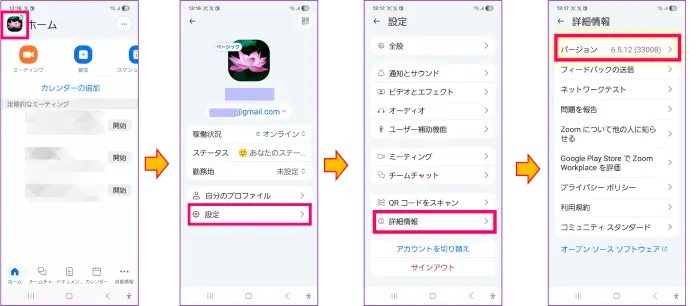
タブレット(iPad)のバージョンを確認手順
iPadのZoomアプリのバージョン確認の手順は次の通りです。
- Zoomアプリを開く
- 左メニューの下にある 「詳細」 >「詳細情報」をタップ
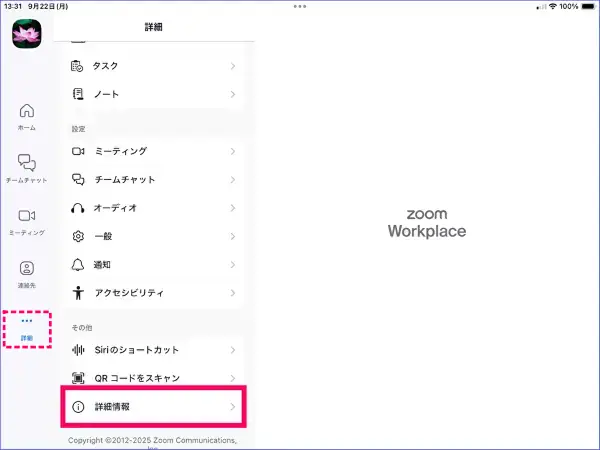
- 現在利用中のバージョンが表示される
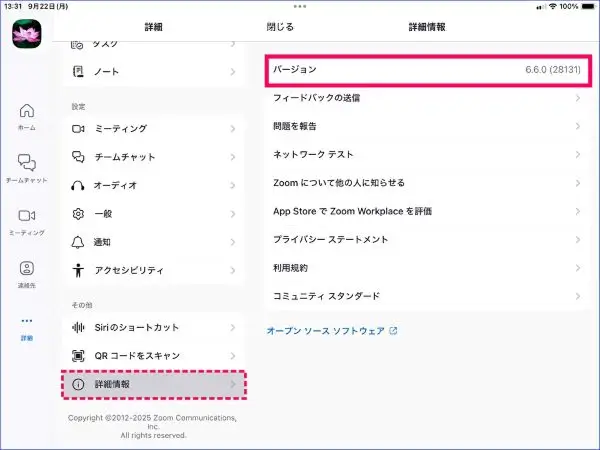
Zoomの最新バージョンを調べる方法
自分のZoomアプリのバージョンが分かったら、それが最新かどうかを確認してみましょう。
最新版を知る方法は主に2つあります。
公式サイト(ダウンロードセンター)で調べる
Zoom公式のダウンロードセンターには、常に最新バージョンの番号が表示されています。
ここに掲載されている数字が「最新バージョン」です。
ダウンロードセンターでの最新バージョンを確認する手順は次の通りです。
- Zoom社の公式ページにアクセスし、左上部タブ内の「ダウンロード」をクリック
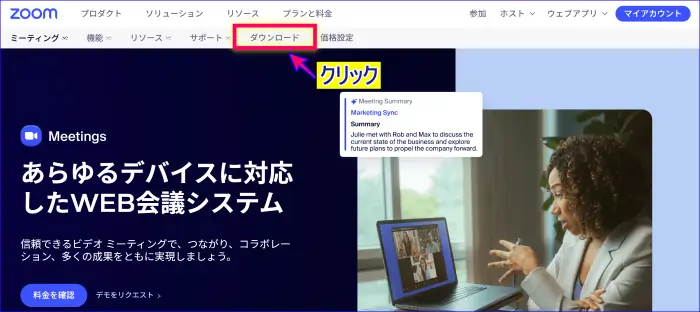
- 「ダウンロードセンター」の「Windows 向け Zoom Workplace」または「Mac向けのZoom Workplace」の直下の「バージョン〇.〇.〇」の数字が、現在の最新バージョン番号
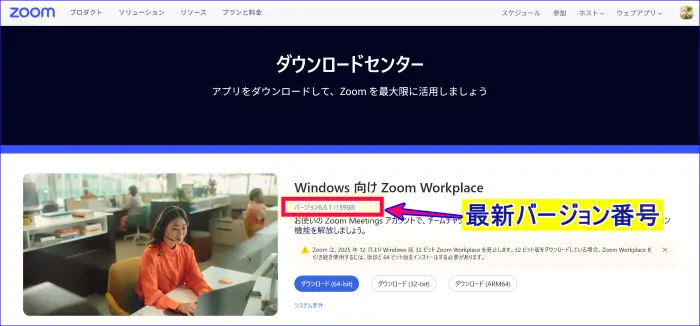
自分のアプリで確認した番号と見比べて、古ければアップデートが必要です。
また、より詳しくアップデートの内容を知りたい場合は、Zoomの リリースノートを確認すると、最新バージョンの番号だけでなく過去の履歴もチェックできます。
Zoomデスクトップアプリで最新バージョンを調べる
PC版Zoomアプリからも、最新版のバージョンを調べる方法があります。
- Zoomアプリを起動し、サインインする
- [ホーム]画面、右上の プロフィールアイコン をクリック
- 「更新をチェック」をクリックする
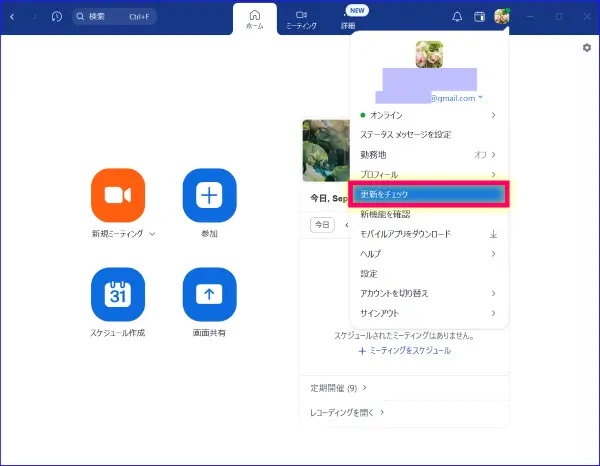
- 「最新の状態を保っています」と表示される場合、Zoomアプリは最新状態。数字が最新バージョン番号となる
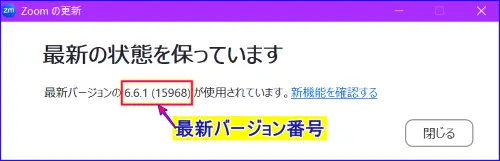
- 「更新が利用可能」と表示された場合、最新バージョンが自動ダウンロードされる
- 「インストール」をクリックすると、最新バージョンに更新される
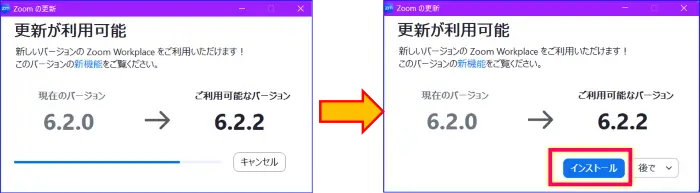
Zoomスマホや、タブレット別のバージョン更新方法や注意点、「アップデートできないときの対処法」についてこちらの記事で詳しく解説しています。
📌 Zoomアプリのアップデート方法|バージョンアップ・更新できない時の対処法まとめ
なぜZoomのバージョン確認やアップデートが必要なのか
Zoomを快適かつ安全に使い続けるためには、定期的にバージョンを確認し、必要に応じてアップデートすることが欠かせません。
その理由を整理すると次の3つにまとめられます。
新機能を利用するため
Zoomでは定期的に便利な機能が追加されています。
たとえばAI機能、画面共有の改善などは 新しいバージョンからのみ利用可能 です。
古いままでは「使いたい機能が出てこない」ということも起こります。
不具合や動作の不安定さを防ぐため
Zoomは頻繁にバグなどの不具合の修正、改善が行われています。
アップデートを行うことで
- 映像や音声が乱れる
- ボタンや機能が正しく動かない
- 特定のOSや端末で動作が不安定になる
といった 不具合や互換性の問題 は改善、解消されることが多いです。
バージョン確認をすれば、「不具合の原因が古いアプリのせいかかどうか」が推測しやすくなります。
セキュリティを守るため
Zoomは世界中で使われているツールのため、セキュリティ更新が頻繁に行われています。
古いバージョンを使い続けると、すでに修正された脆弱性が残ってしまい、情報漏えいや不正アクセスのリスクが高まります。
このように、バージョン確認は安心、安全なミーティング行う上で、とても重要です。
とはいっても、「Zoomを使うたびにアップデートを確認するのを忘れる」という方は、Zoomアプリの自動更新機能を活用してみるとよいでしょう。
📌Zoomデスクトップアプリのアップデートを自動更新する方法や、注意点についてはこちらの記事を参考にしてください。
まとめ
Zoomバージョンを確認して最新の状態にしておくことは、新機能を活用できるだけでなく、不具合やセキュリティ上のリスクも防ぐ上でとても重要です。
Zoomバージョン確認のポイントは、次のようになります。
- バージョン確認はアプリ内から簡単にできる
- 最新版は公式サイトやPC版アプリの「更新を確認」で調べられる
- Zoomの不具合時に、古いバージョンが原因か推測できる
- 古いバージョンであった場合はアップデートを行う
- 定期的なバージョン確認で、最新状態のZoomを活用できる
Zoomバージョン確認を習慣にして、常に最新のZoomを安心して使えるようにしましょう。
【Zoomホスト初心者さん向け:こちらもおすすめ】
📌Zoomバージョン確認とアップデートができたら、ミーティングホストが準備しておくとよいポイントについても確認してみませんか?








